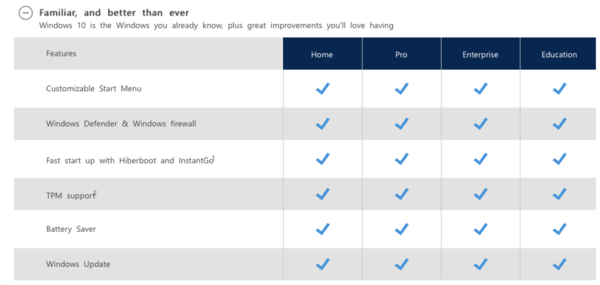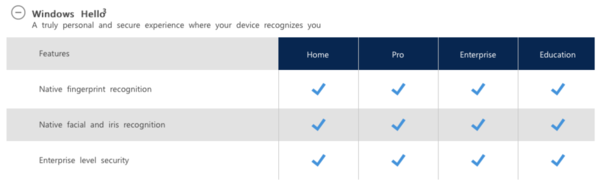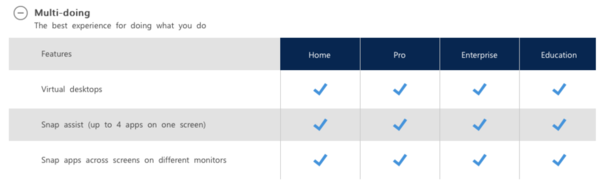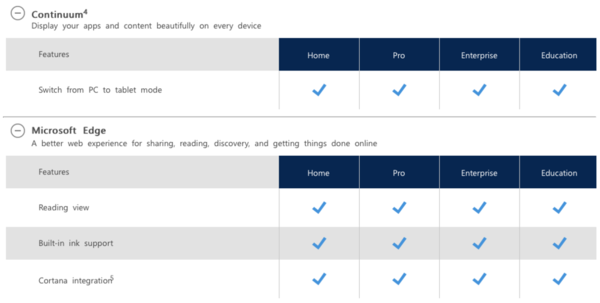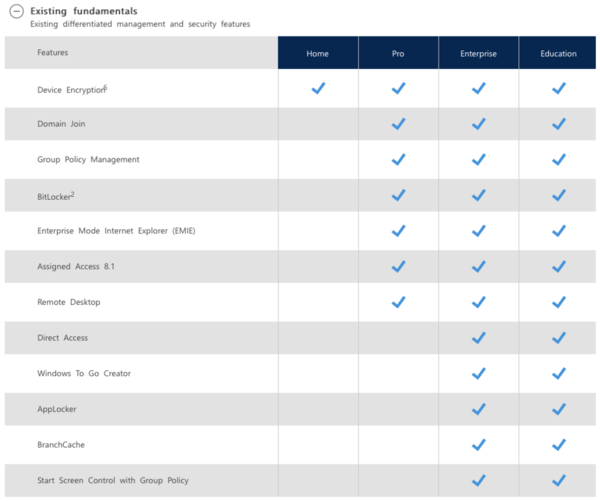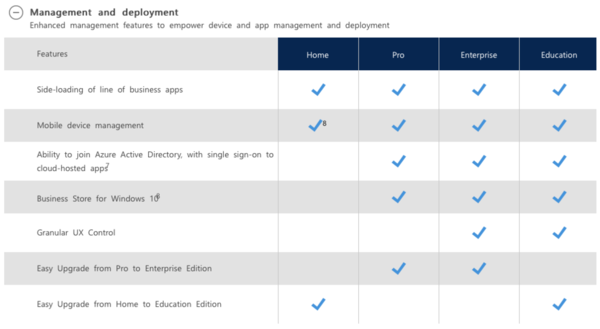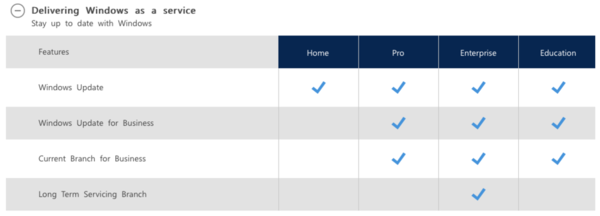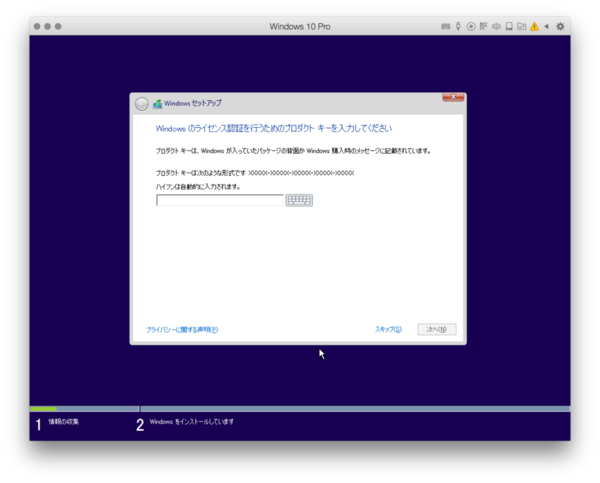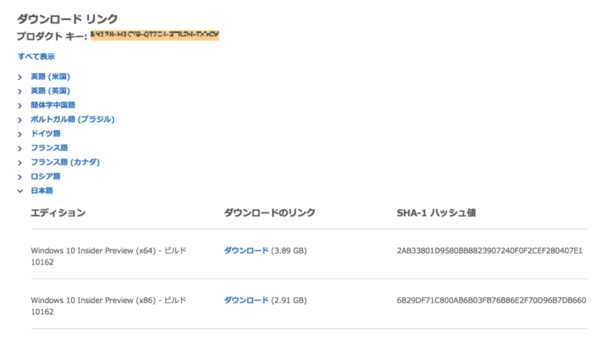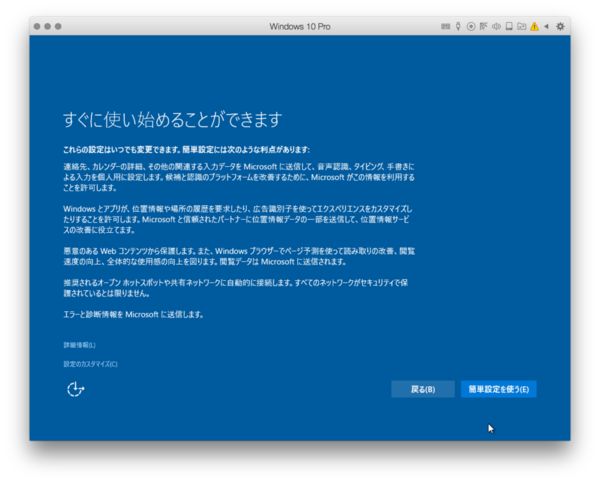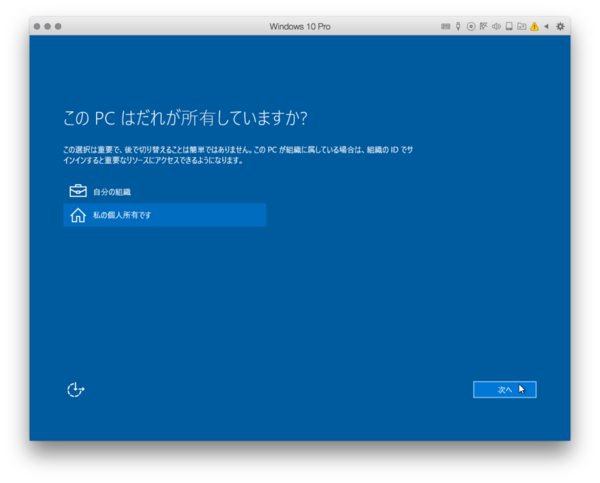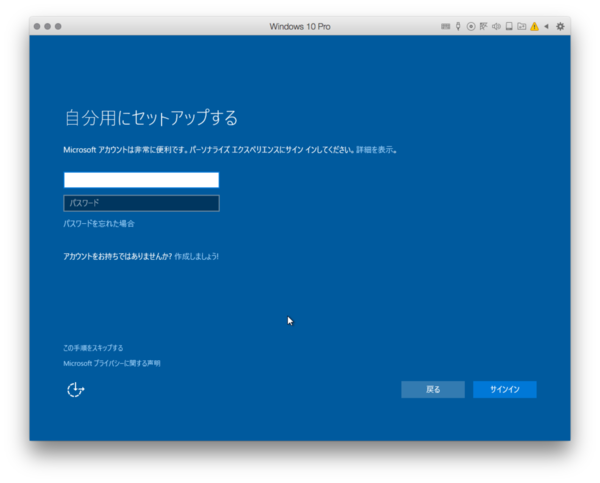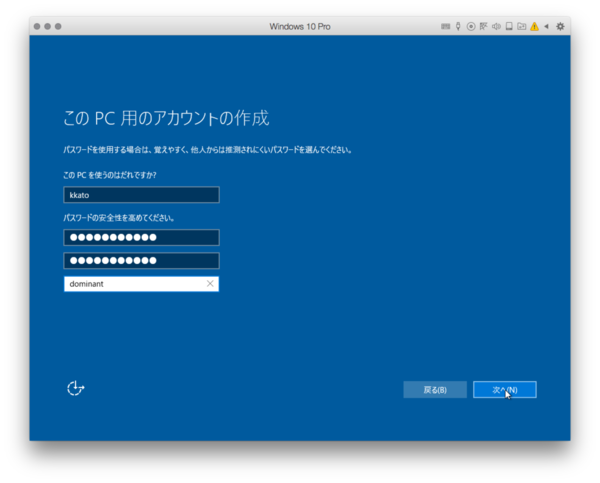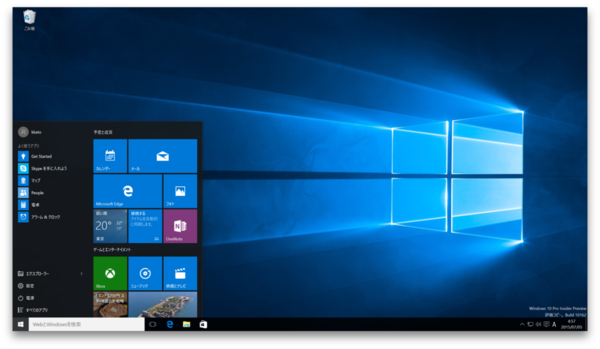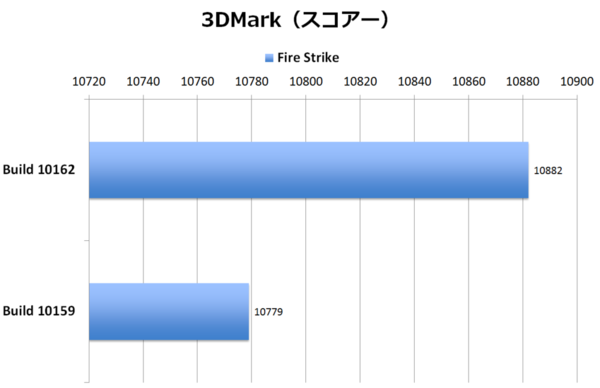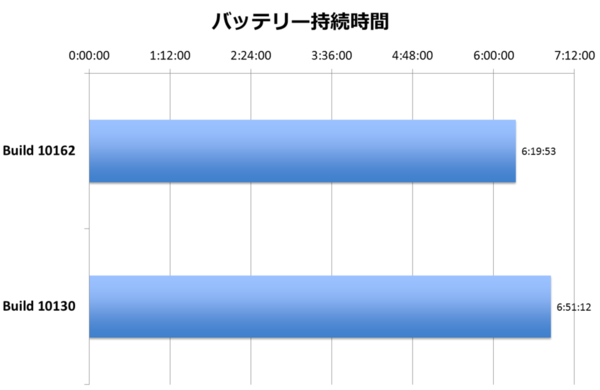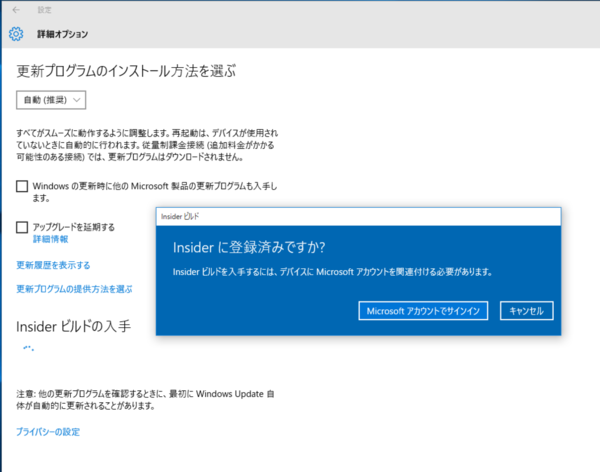Windows 10のInsider Preview版と言えば、先日立て続けにビルド(Build 10158と10159)が2つも更新されたばかりですが、それから3日と待たずに今度はBuild 10162がリリースされました。今回のビルドはISOイメージでも提供されるため、ある程度不具合潰しなどに区切りのついたバージョンと言えます。
そして何より重要なのは、7月29日のWindows 10正式リリースでは全ユーザーに一斉に提供が始まるのではなく、「Insider Previewプログラムの参加者」→「Windows7や8.1からの無料アップグレード対象者で、予約した人」という順に提供されます。Windows 10無償提供話の混乱を考えると、素直に信じられない部分はあります(例えば今から参加してその特典が受けられるのか?など)。しかし、とりあえずWindows 10を最速でゲットしたい人は、試してみるべきでしょう。
インストールのプロセスに変化が!
Build 10162には新機能は搭載されませんでしたが、非常に重要な更新が含まれています。それはBuild 10162のISOイメージからインストールすると、「Home」版と「Pro」版を選べるようになったからです。
Windows 10 Home版とPro版の違いはMicrosoftが正式にアナウンスしておりますが、相違点はほぼWindows 8.1と同じ。つまり、Bitlockerやリモートデスクトップ、さらにActive Directoryといったビジネス向けの機能があるかないかです。
さらに既存のWindows 7/8/8.1からのアップグレードパスは以下のようになっています。公式にも書いてますが、自分のアップグレード対象となるエディションに絞り込んで使い込むとよいでしょう。
|
 |
| 以前のOSがPro/Professional/UltimateならWindows 10 Proに、そうでない(Windows 8.1 with Bingなどを含む)ならHomeになる、ということです。 |
|
|
 |
| スタートメニューや省電力機能(バッテリーセーバー)、インスタントGoなどの基本機能。TPMによる暗号化も含まれます。一般向けではないEnterpriseやEducationエディションともまったく同じです。 |
|
|
 |
| Cortanaもどのエディションでも共通。「Hey, Cortana」と話かければ認識してくれる機能も等しく実装されます。ただし、Cortanaはリリース当初から使える国と使えない国があります。 |
|
|
 |
| Windows 10の生体認識機能「Windows Hello」も実装レベルは同じ。Home版ではセキュリティーが甘いということもありません。 |
|
|
 |
| 仮想デスクトップやスナップアシストも一緒。 |
|
|
 |
| ContinuumやEdgeの実装も同じ。つまりWindows 10のコア機能に関してはどのエディションを使っても同じものが使えるということです。 |
|
|
 |
| HomeとProの違いが出てくるのはビジネス向けの機能だけです。WindowsサーバーのドメインへのログインやBitlockerをはじめ、リモートデスクトップ非対応なのはWindows 8などと一緒ですね。 |
|
|
 |
| Home版だとマイクロソフトのクラウドアプリ環境「Azure AD」非対応になりますが、ホームユースでは関係ない機能です。 |
|
|
 |
| Homeで唯一チェックが入っている「Microsoft Passport」とは、Windows 10の生体認証を利用してアプリやサービス(TwitterやFacebookなど)にログインする機能のこと。Windows Helloはデバイスへのログイン、Passportがサービス、と守備範囲を分けているようです。 |
|
|
 |
| システムのアップデートはどのエディションでも受けられますが、Proだと「Windows Update for Business」という上級版アップデートの枠組みも用意されているようです。 |
|
さて、ここからBuild 10162をインストールする手順について、簡単な流れを解説しておきましょう。基本は同じですが、Build 10162で変化のあった部分をまとめます。
|
 |
| インストーラーが起動した後すぐにプロダクトキーの入力を促されます。ここで入力しなくても下の方にある「スキップ」をクリックすれば先に進めます(キーについては後述)。 |
|
|
 |
| コードの次はエディションの選択です。Build 10162はHomeとProの二択から選ぶようになっています。どちらを選んでも前述の通り基本機能は変わりません。 |
|
|
 |
| インストールの下準備が終了して再起動すると、青い背景の画面での作業に変わります。ここでも再度プロダクトキーの入手を促されますが、左下の「後で」で後回しにすることも可能です。 |
|
|
 |
| ちなみにWindows 10 IP版のプロダクトキーはISOをダウンロードしたページに書いてありますが、これはPro版のコードです。Homeを入れた後にこのコードを入力すると、自動的にPro版になります。あくまでHomeで使い倒したい人は、入力せずに進みましょう。 |
|
|
 |
| 先の手順でProを選ぶと上の画面から下の画面へ移動します。10130までのインストールと共通ですね。ホームユースでProを使う人はここで下を選ぶとよいでしょう。この後はHomeもProも共通です。 |
|
|
 |
| Homeを選んだ人は先の二択が出現せず、いきなりユーザーIDを決める画面に入ります。最初にマイクロソフトアカウントの使用を勧められますが、2バイトコードのホームフォルダが出来ると不具合が出るアプリもあるので、あえて「この手順をスキップする」を選ぶのが得策です。 |
|
|
 |
| トラブルを未然に防ぐにはユーザー名は半角英数のみ。パスワードもキッチリ入れておきましょう。PINコード(4桁の数字)も登録しておけば、パスワードを毎回入力する必要はなくなります。 |
|
|
 |
| Build 10162のISOからインストールしたデスクトップ。アップデートを重ねた叩き上げの10162とは、スタートメニューの横幅が短くなっていることに気がつきましたか? |
|
パフォーマンスに変化はあった?
公式ブログによると、Build 10162ではパフォーマンスや省電力面でのチューニングが入ったと記されています。ならば試してみようじゃありませんか!
まずは自作PCで性能をチェックしました。今回の検証環境では総合ベンチマーク「PCMark8」が動作しなかったため、「3DMark」のFire Strikeのスコアーをチェックします。
●検証マシン構成
CPU:インテル『Core i7-4670K』(4コア/4スレッド、3.4GHz、最大3.8GHz)
マザー:ASRock『Z97 Extreme6』(Intel Z97 Express)
メモリー:Corsair『CMY16GX3M2A2133C11』(DDR3-2133で使用、8GB×2)
グラフィック:MSI『GTX980 GAMING 4G』(GeForce GTX 980)
SSD:インテル『SSDSC2CT240A4K5』(240GB)
電源ユニット:Corsair『RM650』(80PLUS GOLD、650W)
まー微妙に数値は上がっていますが、誤差と言えなくもありません。パフォーマンスアップはあっても微々たるものでしょう。
次にデルの8インチタブ『Venue 8 Pro』を使いバッテリー駆動時間に変化があったか調べます。BBenchを使って無線LANで有名どころサイトを新ブラウザー「Edge」で巡回した時に(キーストローク付き)どの程度動き続けられるかチェックしました。液晶輝度は50%で設定しています。環境調達の関係からテストはBuild 10130とBuild 10162で試しました。
バッテリー性能が向上したと言っていましたが、Build 10130との比較では逆に短くなってしまいました。パフォーマンスが上がった結果、バッテリーの消費が加速された可能性もあります。Venue 8のドライバーもWindows 8用を流用しているので、その辺でかなりの無駄が出ている可能性もあります。
現時点で言えるのは、Build 10162は性能面では大きなジャンプアップではなく、ほぼ現状維持のままRTM版に向けた完成度向上を果たしたビルドである、と言えます。
マイクロソフトアカウントへの関連付けは必須!
最後に、前回私は「Build 10130からどう足掻いても10159に更新できなかった」と書きましたが、それについて補足しておきます。
ズバリ前回更新できなかった理由は、Windows 10更新の詳細メニューで「Fast」を指定しても少し待たされるようになったためでした。以前は「Fast」設定にすれば更新チェックをすればすぐ新ビルドが落ちてきましたが、筆者が試した範囲では設定後30分~1時間ぐらいは待たないと新ビルドが落ちてきません。今後の“てんこちゃん(仮)”の成長をウォッチしたい人は、Build 10162を入れ、いまのうちにFastに入れておくことをオススメします。
さらにBuild 10159(恐らく10158からだと推測されますが)からは、Fastに設定するためには、そのPCをMicrosoftアカウントに関連付けておくことも必須になりました。何だか面倒ですが、Windows 10 IP版をそのまま10製品版(ただし、Windows 7/8/8.1など、Windows 10へのアップデート対象OSのライセンスは必要)にすることを考えれば、やっておくに越したことはありません。
|
 |
| Insider Previewの最新ビルドを受け取るために必須な「Fast」設定をするには、マイクロソフトアカウントとの関連付けが必須になりました。 |
|
というわけでBuild 10162のポイント解説は終了です。そろそろ出てきそうなRTM版を心待ちにしつつ、新OSの機能を先取り体験していきましょう!
■関連サイト
マイクロソフト Windows 10の機能紹介ページ
Windows 10 Insider Preview ISO のダウンロード